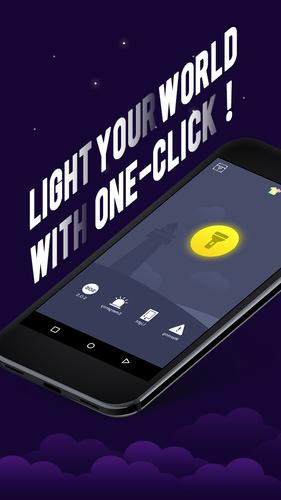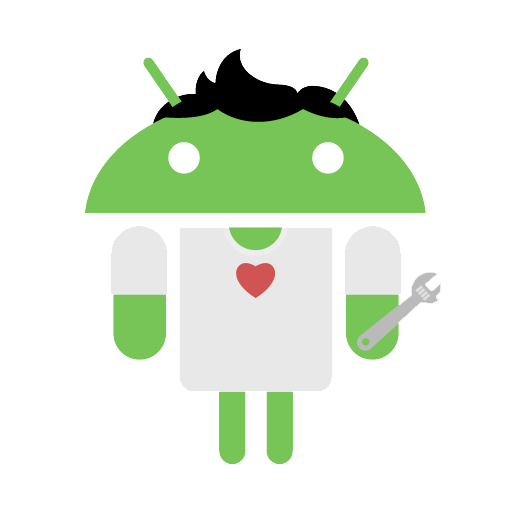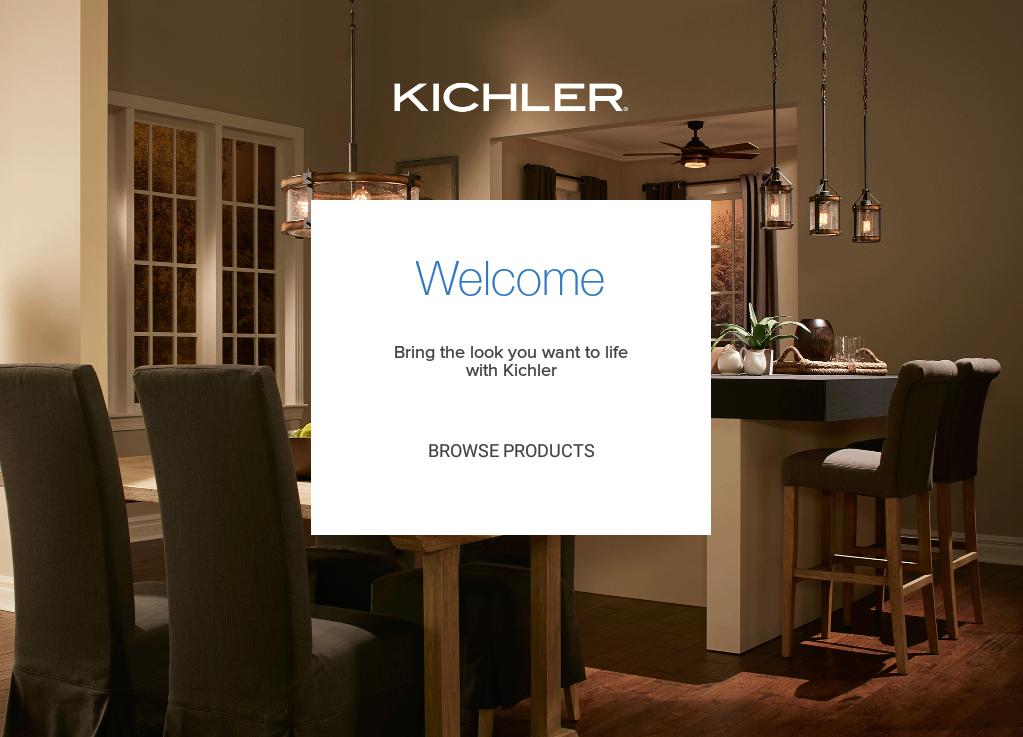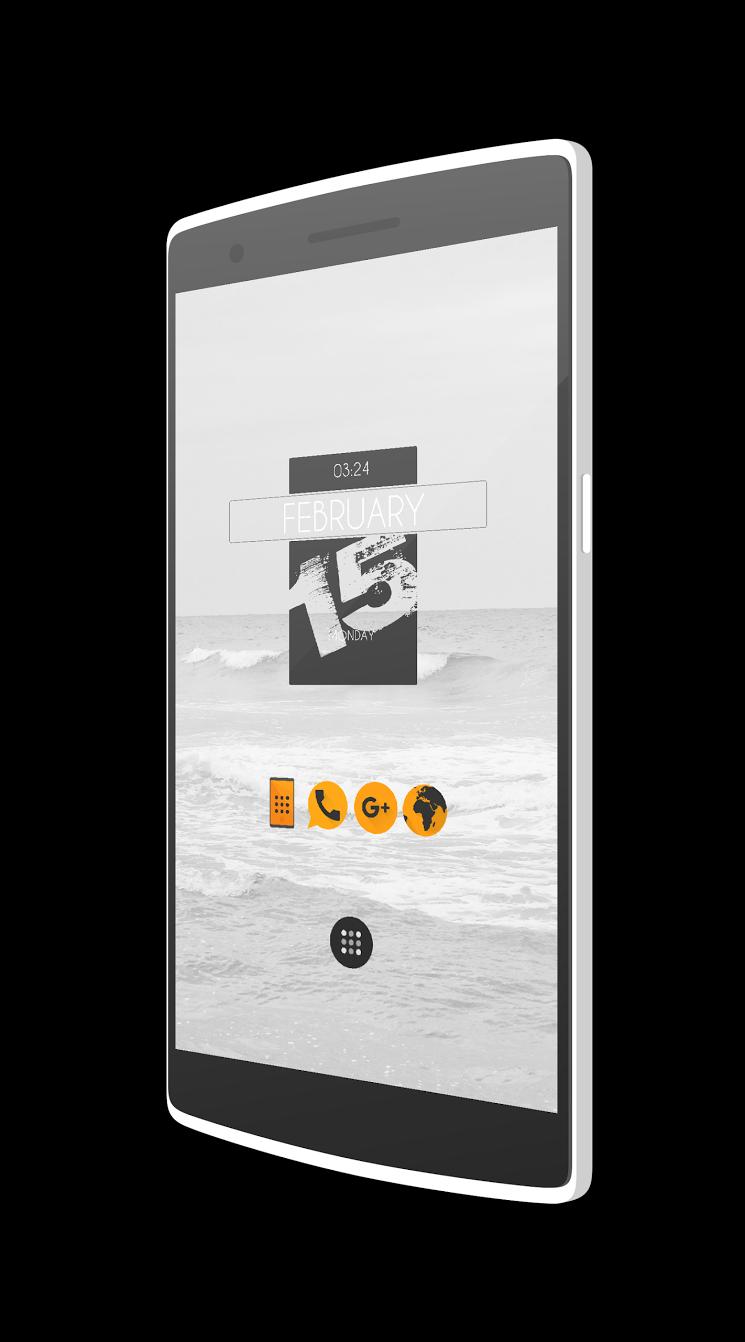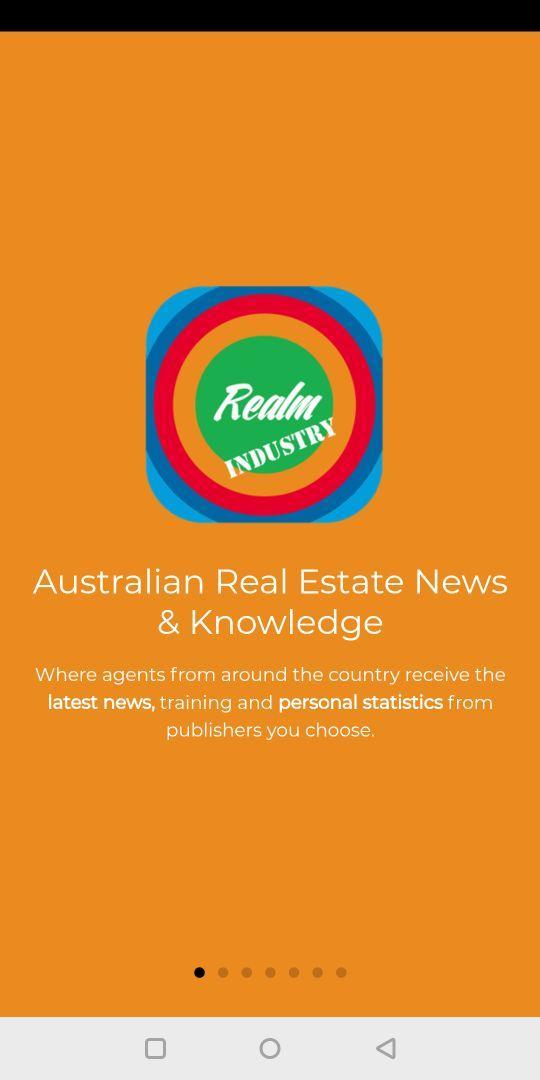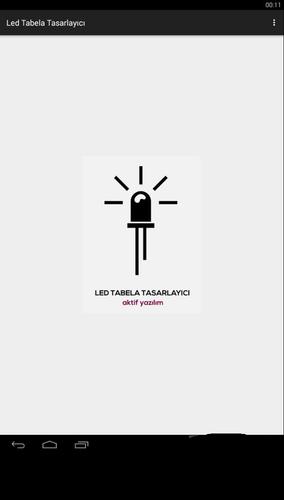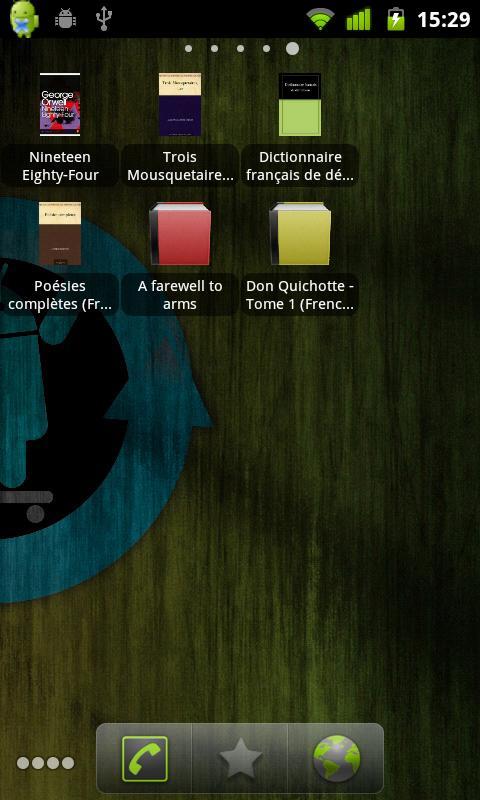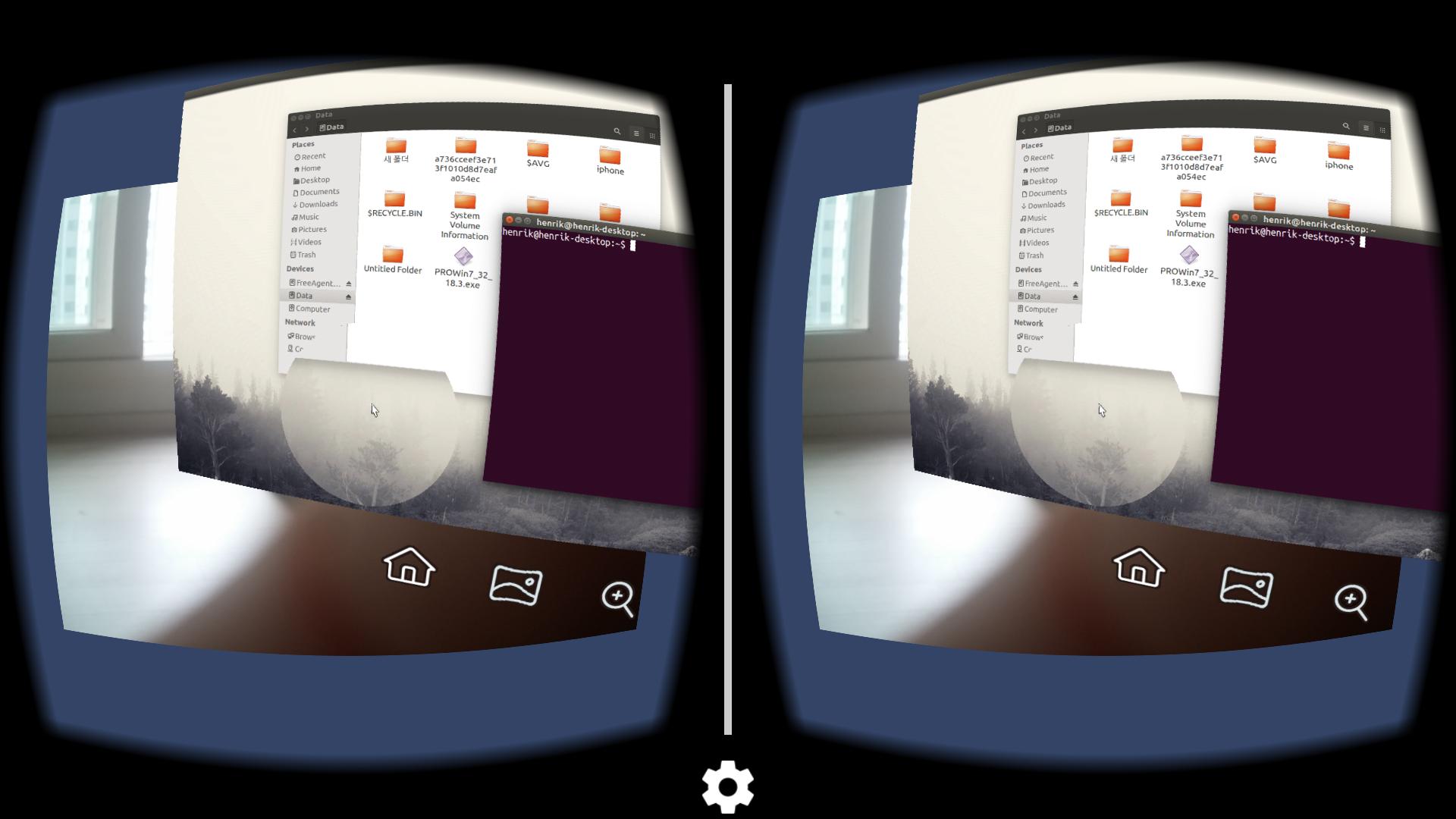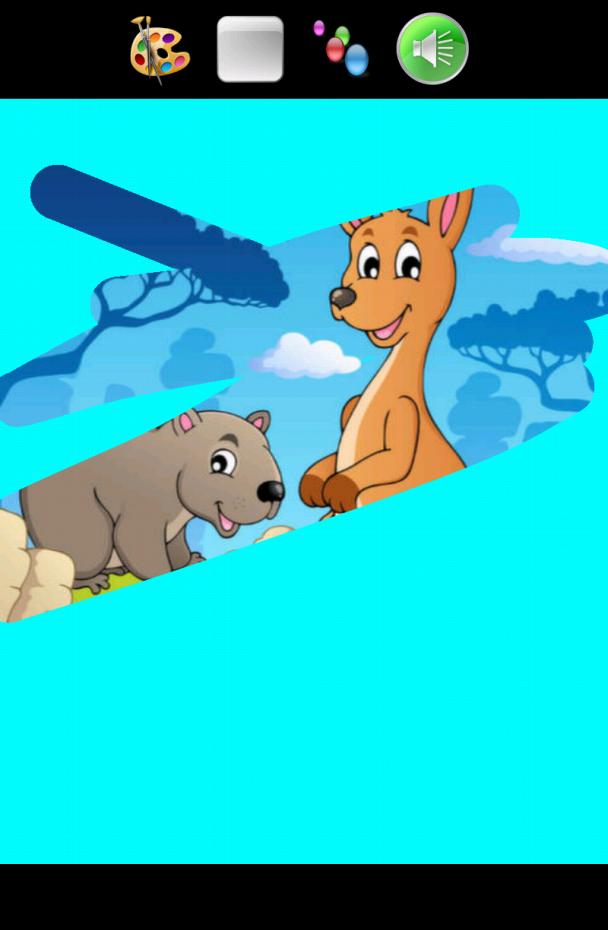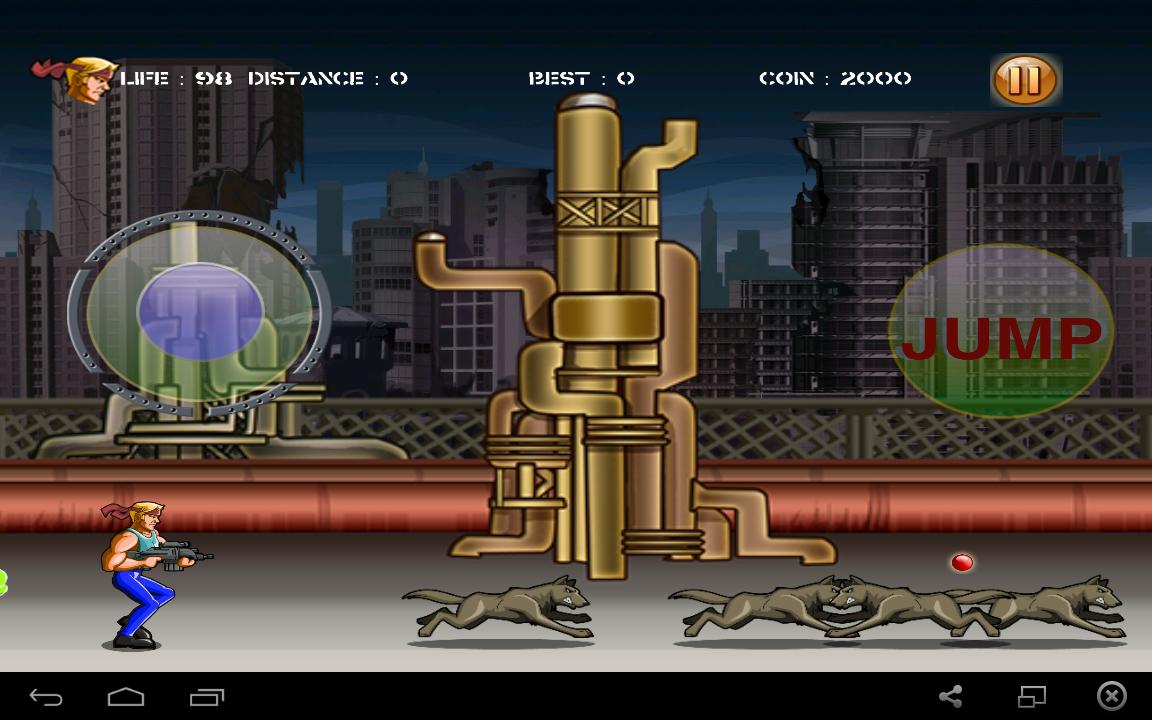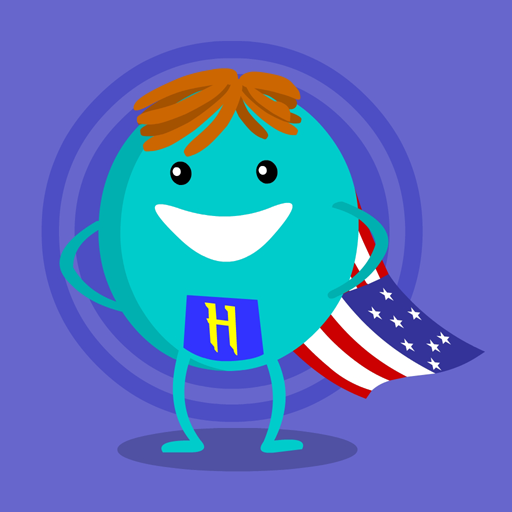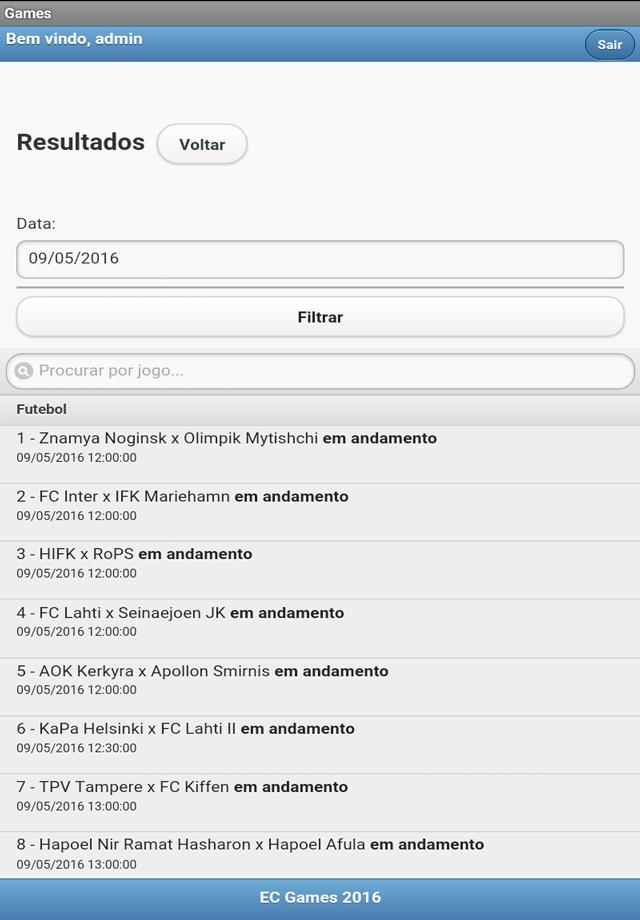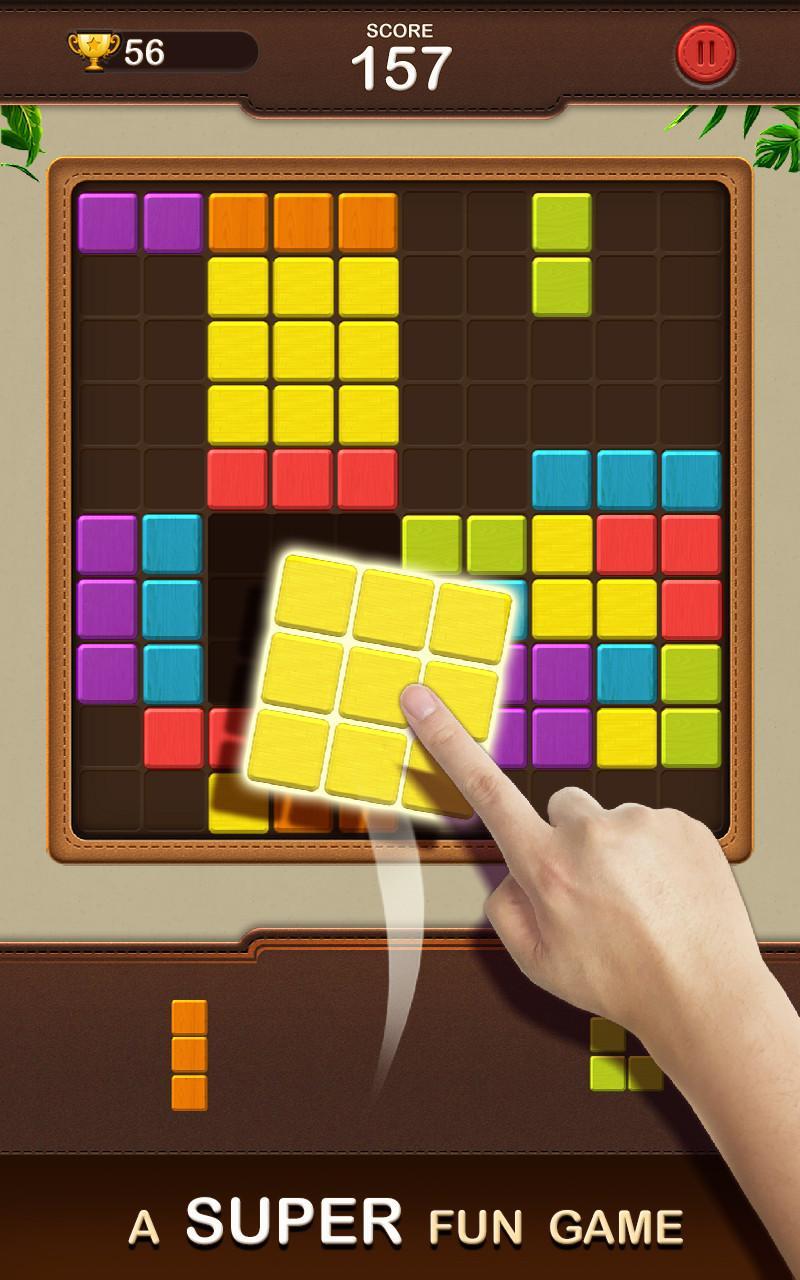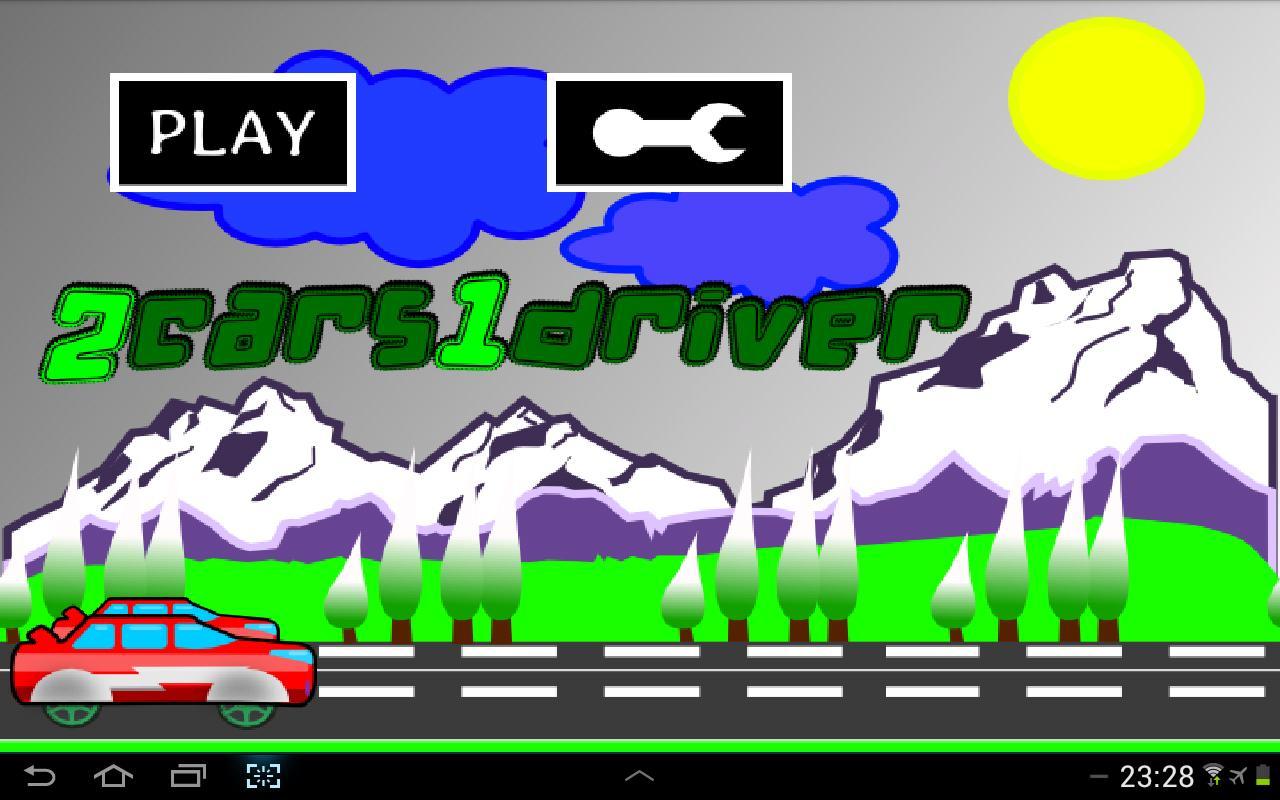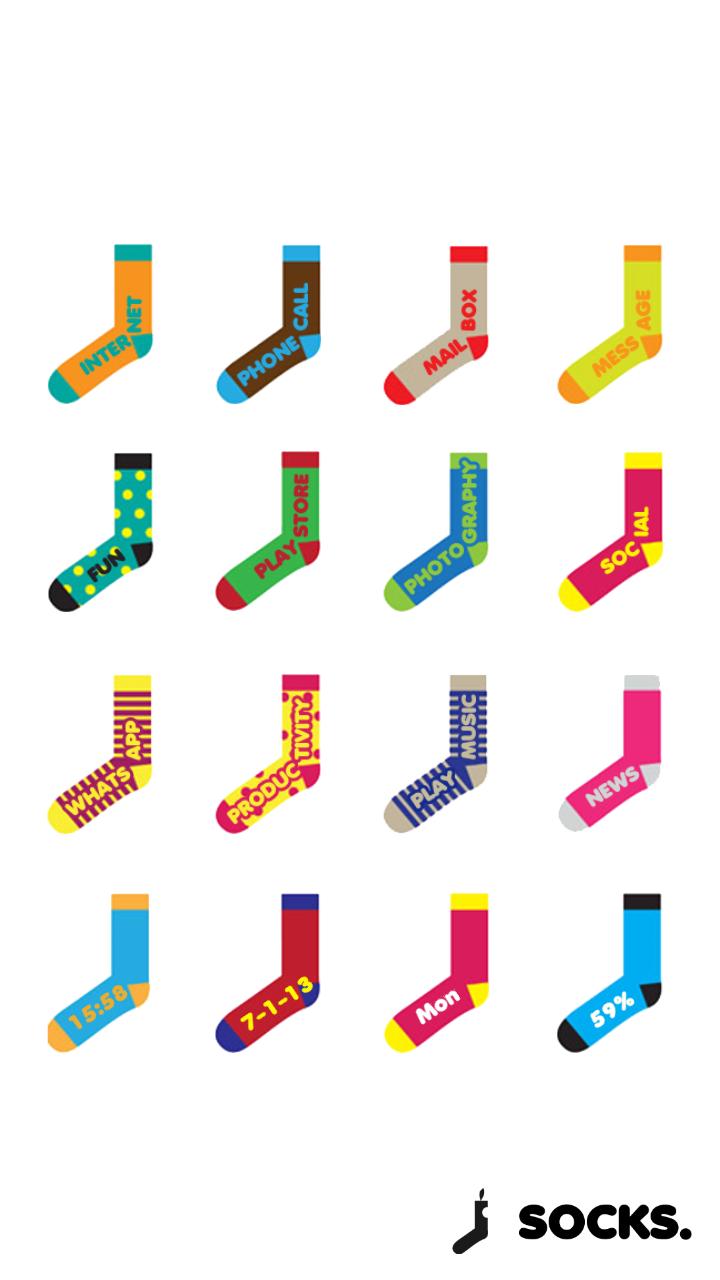
Le Socks Theme for ssLauncher OR iginal
Découvrez également les thèmes du lanceur total par Hawakivi
http://tinyurl.com/total-loncher
http://tinyurl.com/hawakivi
Voir les étapes d'installation ci-dessous:
Testé sur Samsung Galaxy Note 2
--------- Étapes d'installation:
1. Installer Sslauncher Original:
Le thème des chaussettes est un thème pour Sslauncher Original. Le Sslauncher Original est une application payante par un autre développeur (Chyk), pas moi. Donc, avant tout, vous devez d'abord installer l'original SSLauncher sur votre appareil. Si vous ne l'avez pas fait, allez sur https://play.google.com/store/apps/details?id=com.ss.launcher.to et installez-le.
2. Installez le thème des chaussettes
Ce n'est qu'après l'installation de SSLauncher Original, vous pouvez installer le thème des chaussettes. (Télécharger sur Google Play Store).
3. Lancez SSLAUNcher Original:
Lancez Sslauncher Original sur votre appareil et accédez au menu en appuyant sur le bouton de menu de votre appareil, choisissez "Thème", puis "Appliquer le package de thème". Ensuite, choisissez le thème des chaussettes. Vous serez invité à effacer les polices et les images, choisissez "Oui".
4. Faire de nouvelles pages:
Après avoir appliqué le thème, veuillez d'abord fournir 4 nouvelles pages, car vous appliquerez 4 dispositions sur chaque nouvelle pages. Pour créer de nouvelles pages, accédez au menu en appuyant sur le bouton du menu de votre appareil et faites défiler vers le bas et appuyez sur le bouton + et choisissez la page de couverture. Répétez le processus jusqu'à ce que vous ayez 4 nouvelles pages. Nommez ce 4 nouvelles pages de couverture comme maison, social, productivité, photographie.
5. Appliquer une mise en page dans une page:
- Appuyez longtemps sur la zone libre de la page.
- Sélectionnez le modèle de chargement
- Sélectionner la page de couverture
- Définissez la mise en page comme les captures d'écran affichées sur mon Google Play Store (diapente pour sélectionner et appuyez pour choisir):
- Modèle 1 ---- à ---- Page d'accueil
- Modèle 2 ---- à ---- Page sociale
- Modèle 3 ---- à ---- Page de productivité
- Modèle 4 ---- à ---- Page de photographie
- Si on vous demande de monter la mise en page sur la largeur de la page, choisissez oui. C'est parce que les appareils Android varient dans tant de tailles d'écran.
6. Ligner les boutons aux pages:
En ce qui concerne les boutons sociaux, productivité, photographie et de divertissement, vous pouvez les lier aux pages que vous créez à l'étape 4, pour un bouton amusant que vous pouvez le lier à une page que vous pouvez créer de la même manière que l'étape 4, cette fois pas la page de couverture mais le groupe d'applications et vous pouvez ajouter des applications.
7. Verrouillez l'écran après tout pour éviter le réglage de mise en page accidentel:
Accédez au menu en appuyant sur le bouton de menu de votre appareil et appuyez sur le symbole de verrouillage en bas gauche.
FAIT
Si vous trouvez toujours cela pas clair, vous voudrez peut-être vérifier le site officiel original SSLAUNcher. Ils y fournissent également le tutoriel.
http://chyk-ss.blogspot.kr/
---------------------
Suggestion: ajoutez des widgets pour enrichir votre écran d'accueil!
(Veuillez noter que les widgets sur les captures d'écran appartiennent à leurs développeurs respectifs. Pas moi. Vous devrez peut-être les télécharger et les installer séparément de Google Play Store et référer respectivement tous les paramètres de widgets)
Si vous avez des suggestions et des critiques, veuillez m'envoyer un e-mail à:
(Merci à Chyk - développeur SSLAUNcher)